YouTube es una web que permite a los usuarios visualizar una amplia gama de videos, tantos recreativos, educativos, tutoriales, historias y más. Esto con la finalidad de entretener e informar a sus usuarios. YouTube es la plataforma de videos en línea más usada actualmente en el mundo. Y debido a esta gran popularidad logra atraer cada vez mayores usuarios a su plataforma creciendo día a día. A veces vemos videos cuestionables ya sea por error o por alguna broma. Aquí te mostraremos entonces cómo borrar el historial de videos vistos en YouTube.
Borrar el historial de videos en YouTube
Existen dos maneras de borrar el historial de videos en YouTube desde nuestro computador. Una es la manera manual, un poco mas lenta, pero si hay videos que no deseas eliminar resulta ser la mejor para ti. La otra es la manera rápida y sencilla que es borrar todo el historial de videos. Esta es viable si no deseas conservar nada para ver en un futuro nuevamente.
¿Como borramos el historial de manera manual? Lo primero que debemos hacer es abrir el portal de YouTube en nuestro navegador favorito. Nos posicionamos en el icono principal del portal y buscar la ventana de Opciones que se halla a mano izquierda con un icono de varias rayas horizontales. Este se observa en la siguiente imagen#1.

Seguido de esto debemos iniciar sesión en nuestra cuenta como ves en la siguiente imagen#2.
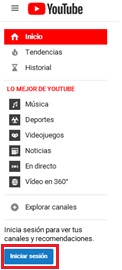
Luego de haber iniciado sesión, para que podamos ver nuestro contenido, pulsaremos la opción Historial como se logra ver en la imagen#3.
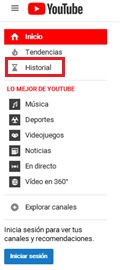
Serás dirigido a una pagina donde podrás ver tu historial de navegación en una lista ordenada de forma cronológica. Parecido a esta imagen#4.

Los videos tendrán una X al lado derecho del mismo para ser eliminados uno por uno si lo deseas. Así podrás mantener todos los videos que quieras. También podrías elegir la opción de Borrar historial de reproducción y borrarlo todo de una manera rápida. Como puedes ver en la siguiente imagen#5.

Cómo borrar mi historial de reproducción en un dispositivo Android.
Si deseas acceder a tu App de YouTube o descargar la última versión para tu Android, la conseguirás aquí.
Lo primero que debemos hacer es ingresar a la app YouTube desde nuestro dispositivo Android como se muestra en la siguiente imagen#6.
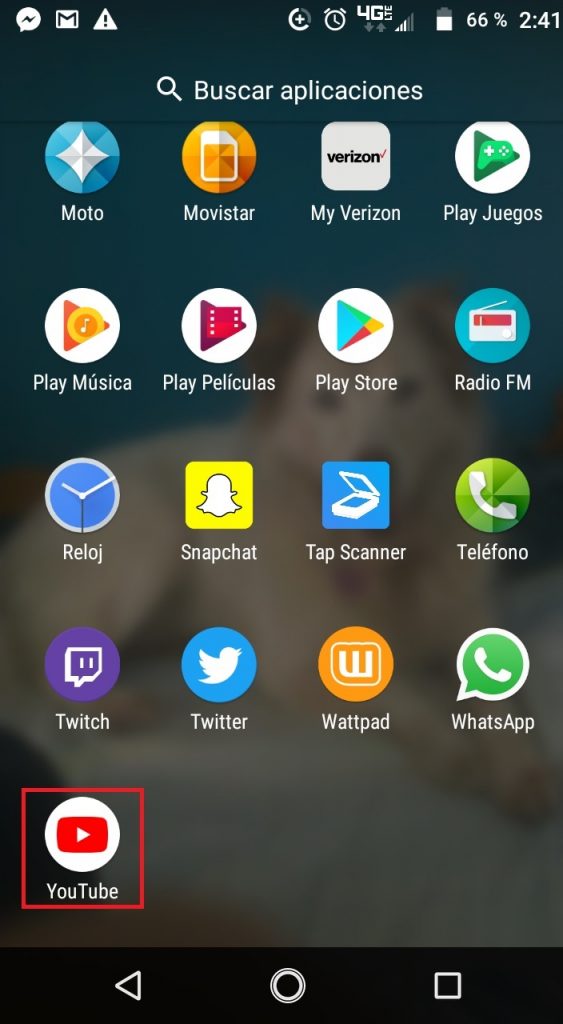
En el menú de opciones en la parte inferior buscaremos la opción Biblioteca. Esta se encuentra en la parte inferior derecha de la pantalla con el símbolo de una carpeta. Como puedes ver en la siguiente imagen#7.
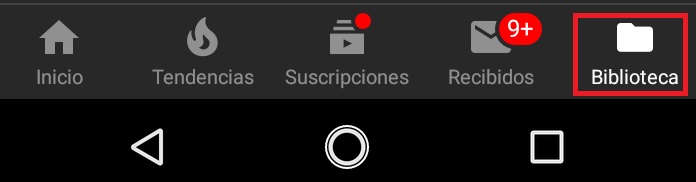
Serás enviado a una ventana con distintas opciones. Vas a elegir la opción de Historial, tal como se observa en la siguiente imagen#8.
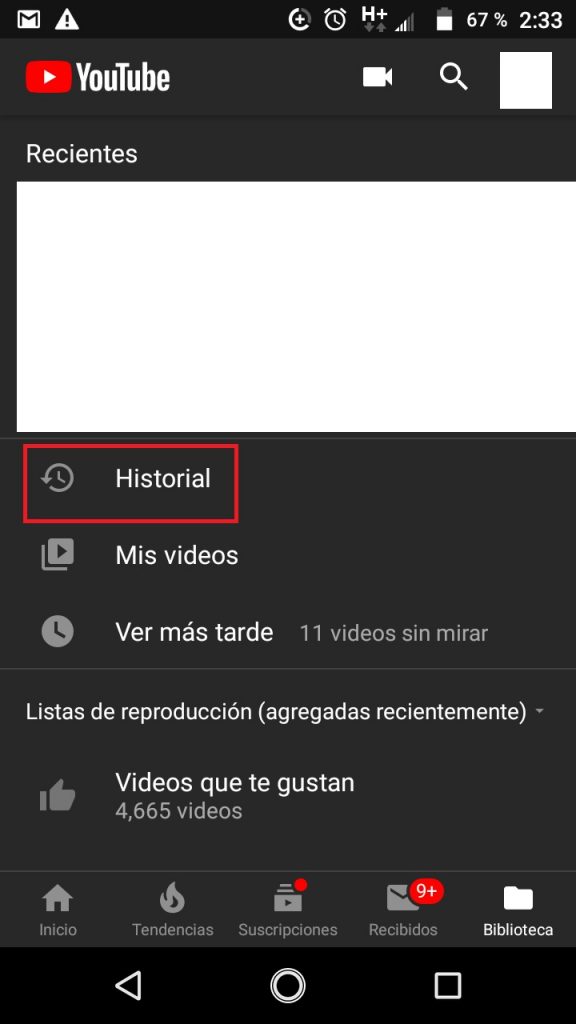
Se te mostrará una pestaña con todos los videos vistos por ti ordenados en forma cronológica. Puedes eliminar todo el historial a la vez o ir eliminando uno por uno lo videos que no desees tener allí.
Para eliminar todo el historial a la vez hay que buscar el menú de opciones. Éste se encuentra en la parte superior derecha de la pantalla, con un icono de 3 puntos verticales como puedes ver en la siguiente imagen#9.
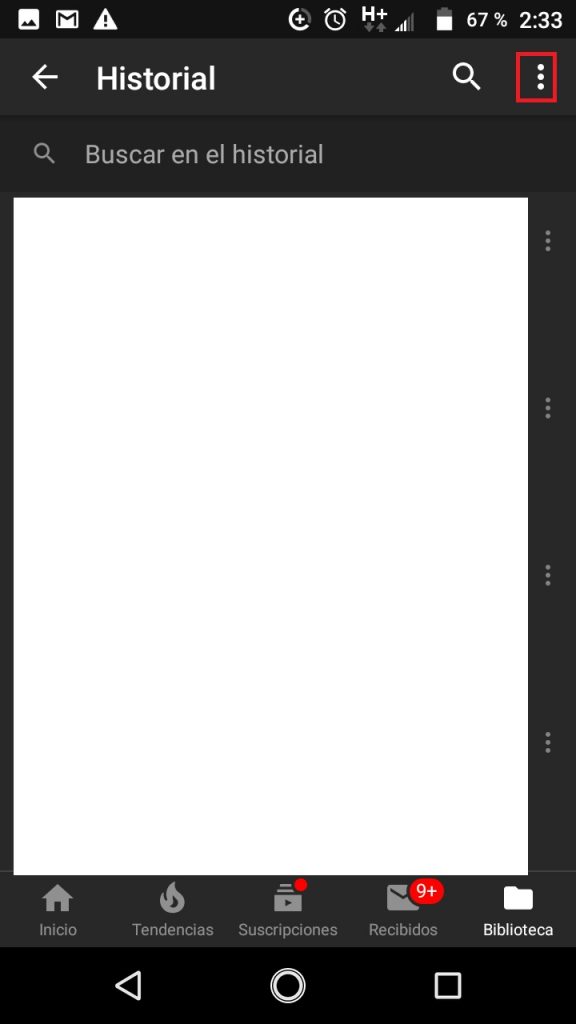
Al pulsarlo te saldrá un menú. Del mismo escoge la opción de Controles del historial como ves en la imagen #10.
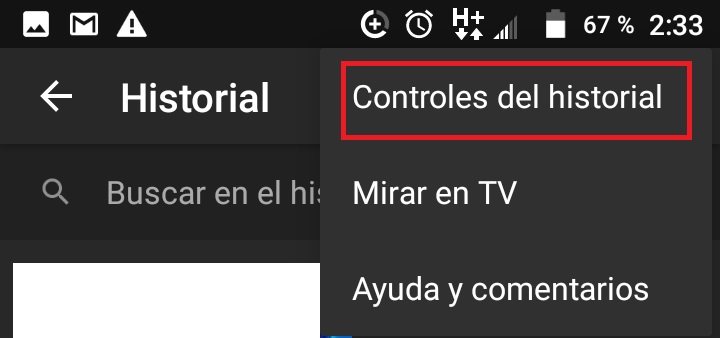
Se te abrirá otro menú de opciones. Allí vas a elegir Borrar historial de reproducciones, como puedes ver en la siguiente imagen#11.
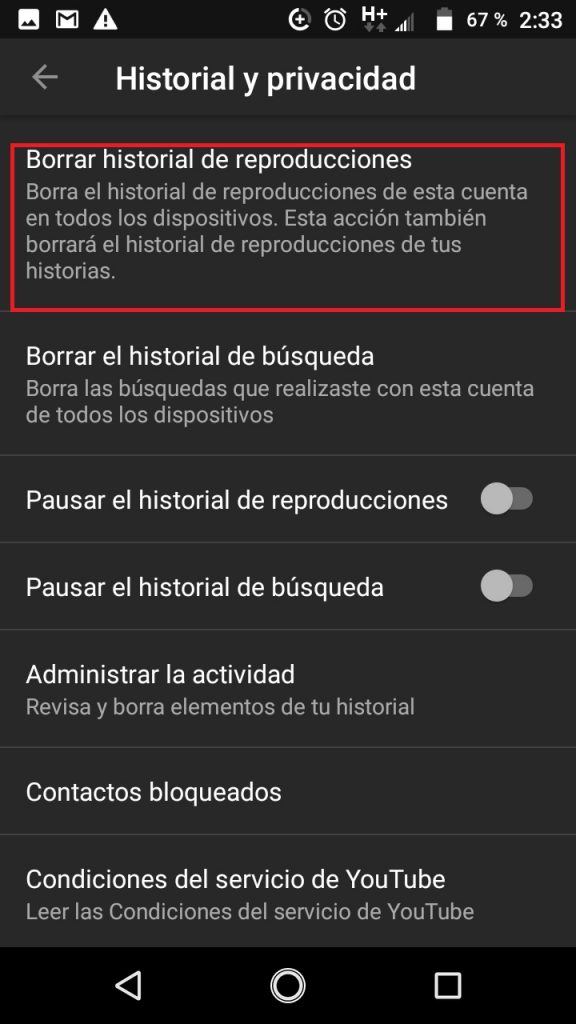
La otra forma es de manera manual. Para ello debemos posicionarnos en el menú de opciones del video en nuestro historial. Este se encuentra en la parte derecha del video que deseamos eliminar, como se muestra en esta imagen#12.
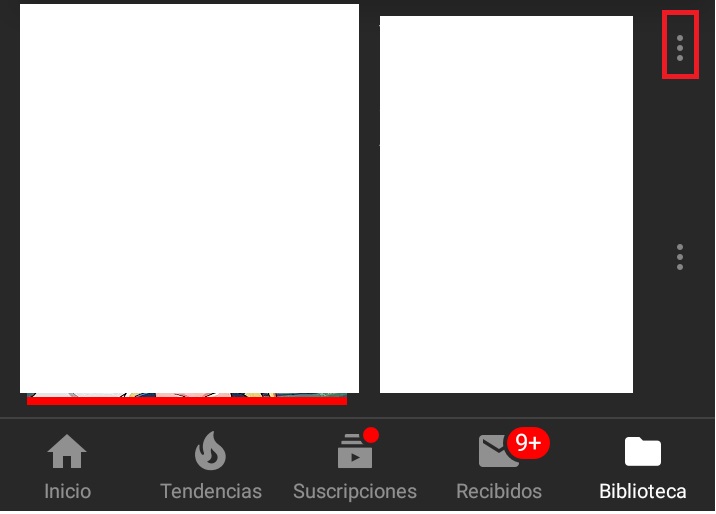
Al pulsar en él nos aparecerá una pequeña pestaña de opciones. Vamos a elegir la opción de Eliminar de Historial de reproducciones. Y listo el video será eliminado de nuestro historial. Puedes ver un ejemplo en la siguiente imagen#13.
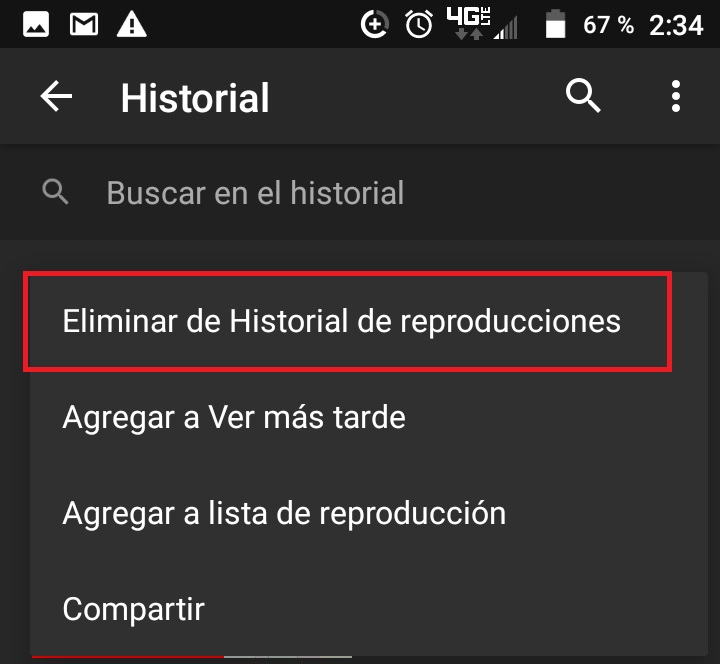
Y habrás borrado todo tu historial de videos vistos en YouTube. Así ya sabes cómo borrar el historial de videos vistos en YouTube tanto de forma individual así como colectiva.
